Cómo hacer listas de reproducción colaborativas de Spotify a las que los amigos puedan agregar
Publicado: 2022-12-30Respuesta rápida: para crear una lista de reproducción colaborativa de Spotify, vaya a Su biblioteca > Listas de reproducción, haga clic en "+" y seleccione "Nueva lista de reproducción". Dale un nombre y haz clic en "Crear". Para hacer que la lista de reproducción sea colaborativa, haga clic en los puntos junto al nombre y seleccione "Lista de reproducción colaborativa".
Spotify es posiblemente una de las mejores plataformas de transmisión de música. Pero es mejor compartirlo con amigos, por lo que saber cómo hacer listas de reproducción colaborativas en Spotify nunca está de más.
¿No sabes cómo? Le mostraremos cómo crear listas de reproducción colaborativas de Spotify a través de sus aplicaciones móviles y de escritorio si no sabe por dónde empezar.
Luego, le mostraremos cómo puede convertir las listas de reproducción privadas que ha creado en colaborativas. ¿Listo para empezar?
Cómo hacer una lista de reproducción colaborativa de Spotify en el escritorio
Para crear una lista de reproducción colaborativa en Spotify, sigue estos pasos:
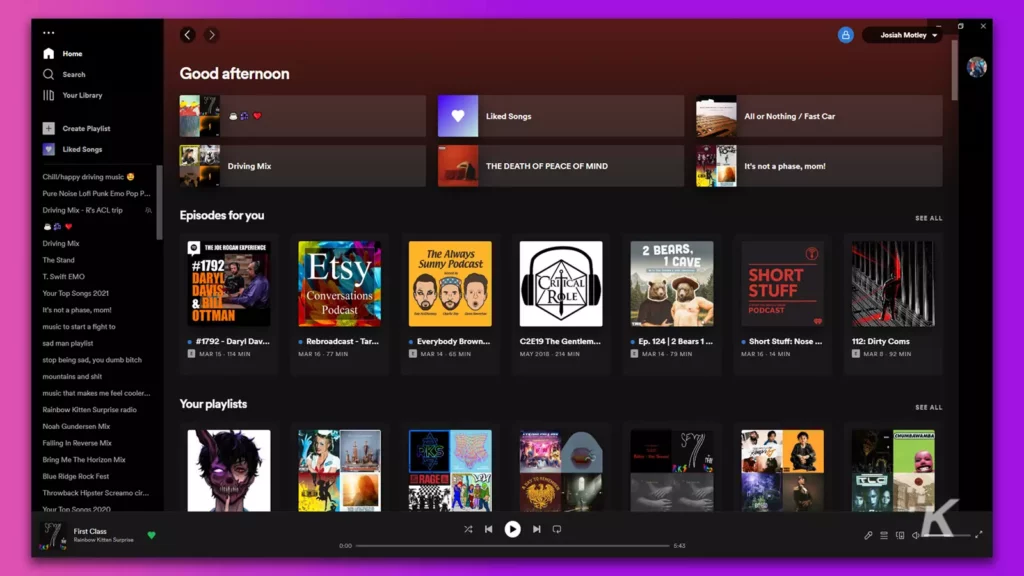
Si prefiere usar Spotify a través de la aplicación de escritorio, hacer una lista de reproducción colaborativa existente está a solo un par de clics. Así es cómo:
1. Inicie la aplicación de escritorio de Spotify
2. En el panel izquierdo, haga clic derecho en la lista de reproducción que desea hacer colaborativa
3. Haga clic en Lista de reproducción colaborativa para comenzar a compartir la lista de reproducción
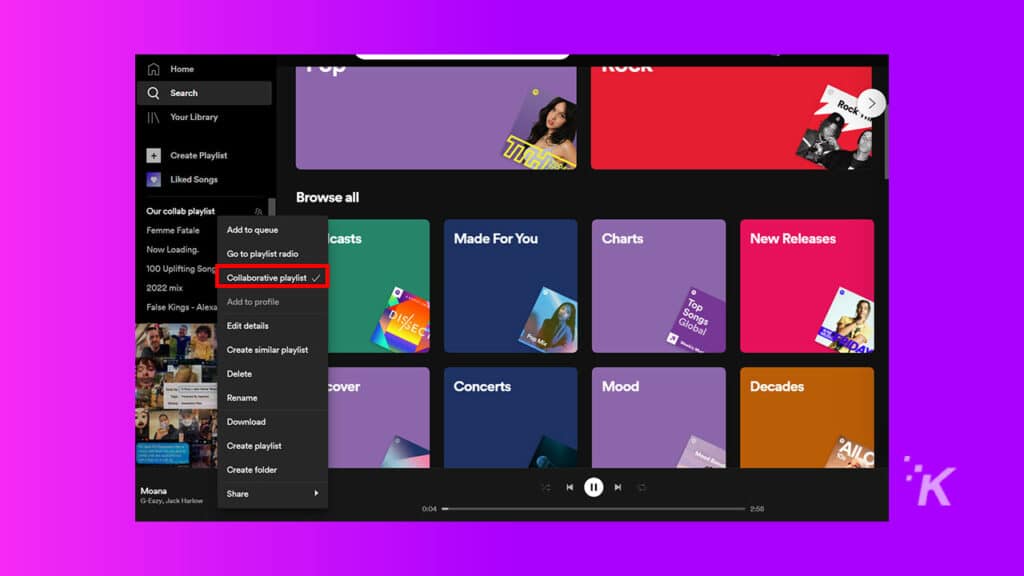
Tu lista de reproducción está lista y ahora otros pueden agregarla. Más abajo, le mostraremos cómo compartir la lista de reproducción con amigos y familiares.
Importante: la lista de reproducción de Spotify está configurada en colaboración
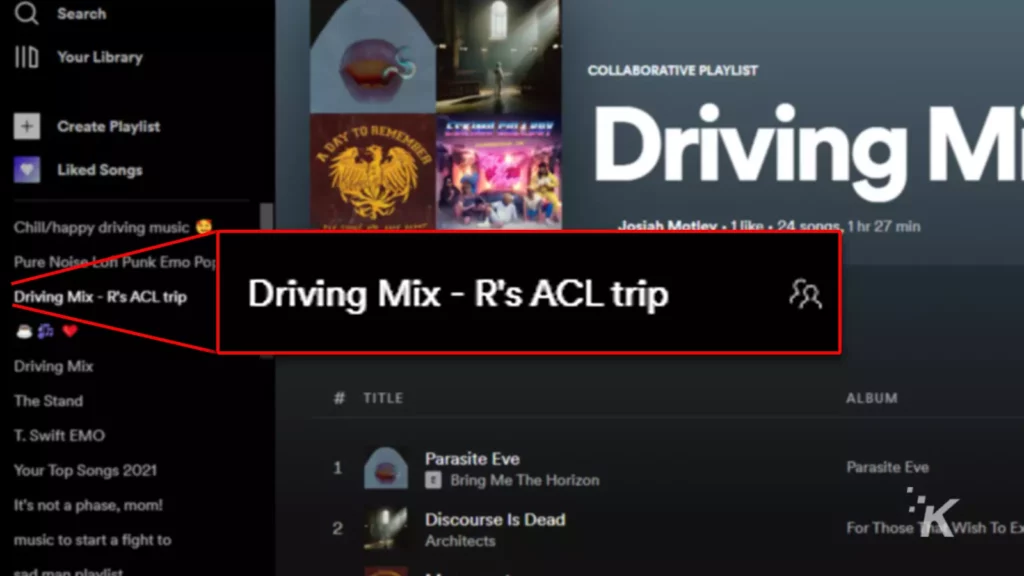
Hay dos formas de asegurarse de que la lista de reproducción esté configurada en modo colaborativo:
- Hay un icono especial junto a las listas de reproducción colaborativas (que se muestra arriba)
- Si hace clic con el botón derecho en la lista de reproducción, puede ver que hay una marca junto a la lista de reproducción colaborativa
Cómo crear una lista de reproducción colaborativa de Spotify en Windows y Mac
Aunque el título menciona la aplicación para PC con Windows, puede seguir los mismos pasos a continuación en su Mac para crear listas de reproducción colaborativas en la aplicación Spotify:
1. Abra la aplicación Spotify
2. En el panel izquierdo, haga clic en la opción de menú Crear lista de reproducción
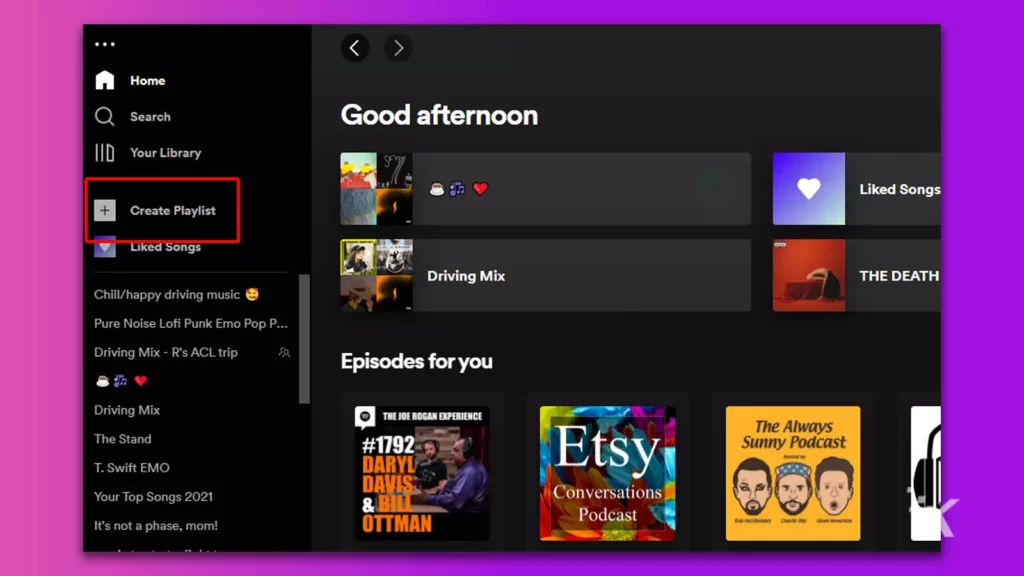
3. Debajo del nombre de la lista de reproducción, haga clic en el icono de tres puntos (más)
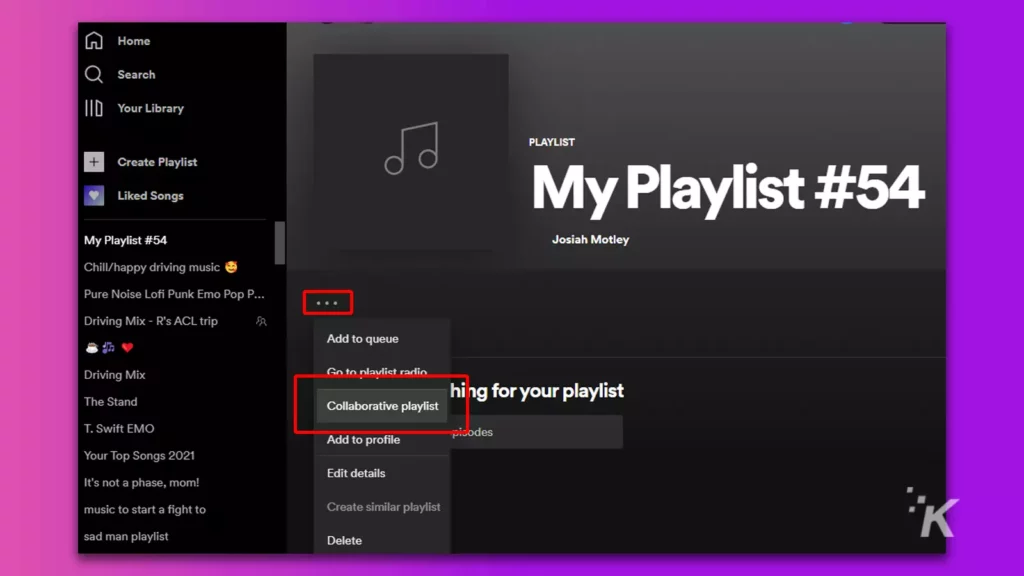
4. Seleccione la lista de reproducción colaborativa
Ahora usted y su amigo pueden modificar la lista de reproducción juntos.
Cómo crear una lista de reproducción colaborativa de Spotify en tu teléfono
Todavía puede crear una lista de reproducción colaborativa de Spotify si prefiere usar Spotify desde la aplicación móvil (Android e iOS).
Te mostraremos cómo a continuación:
1. Abra la aplicación Spotify en su teléfono
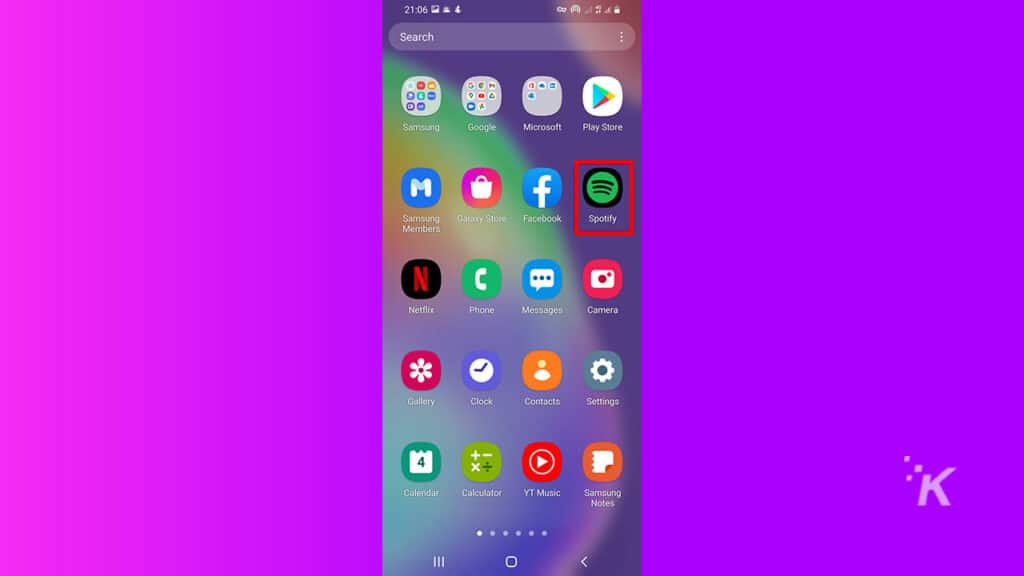
2. Vaya a la pestaña Biblioteca tocando la pestaña en la parte inferior
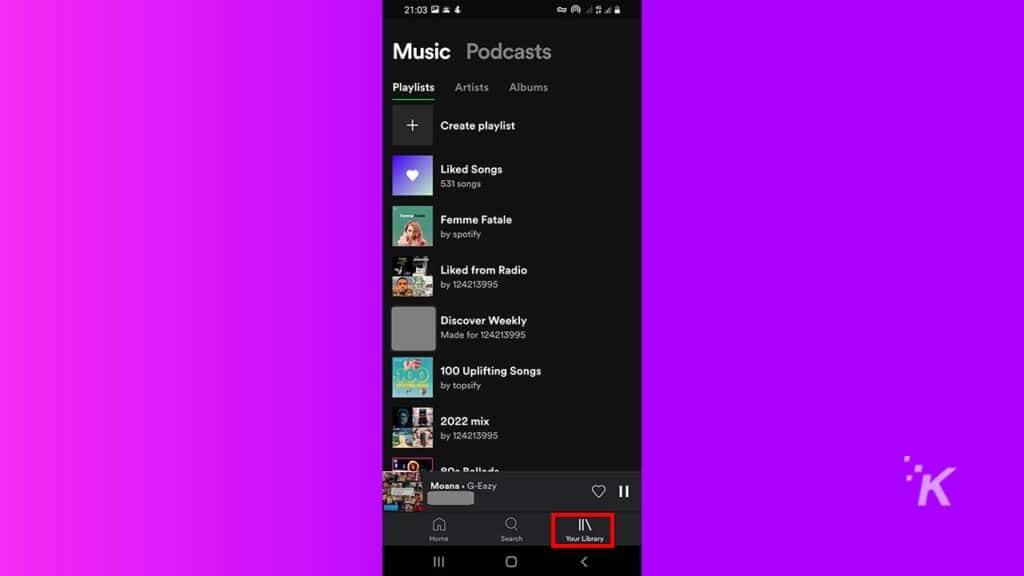
3. Toque y mantenga presionada la lista de reproducción que desea hacer colaborativa
4. Cuando aparezca el menú, toque Hacer colaborativo
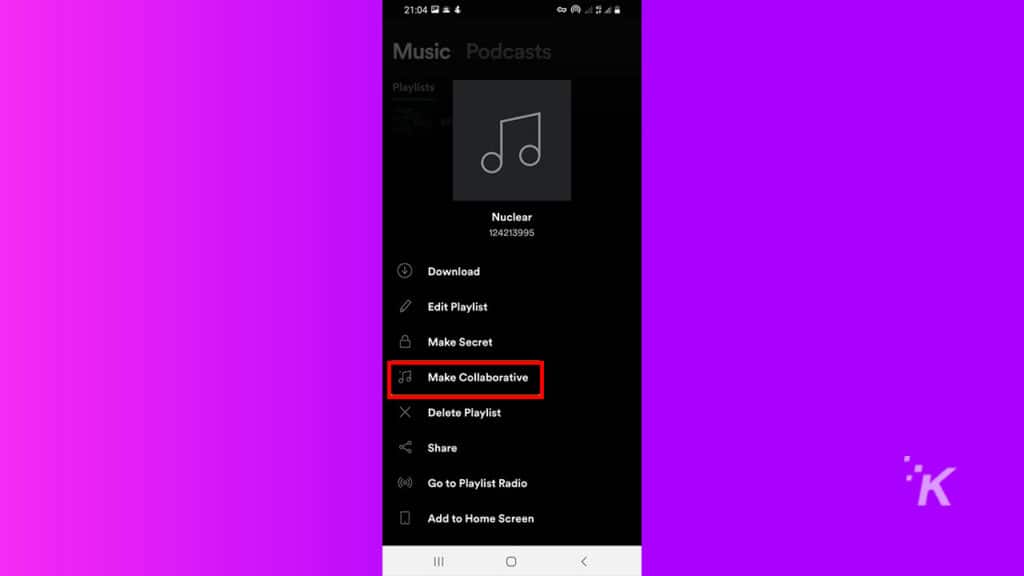
5. Si Spotify aplica los cambios con éxito, mostrará un mensaje que dice " Lista de reproducción marcada como colaborativa ".
LEER MÁS: ¿Qué es Spotify Live y cómo funciona?
Puede volver a cambiarlo y hacer que su lista de reproducción sea privada nuevamente. Vaya a la lista de reproducción, toque y mantenga presionado para aparece el menú. Luego, toque la opción Crear lista de reproducción no colaborativa .
Cómo compartir una lista de reproducción colaborativa de Spotify en el escritorio
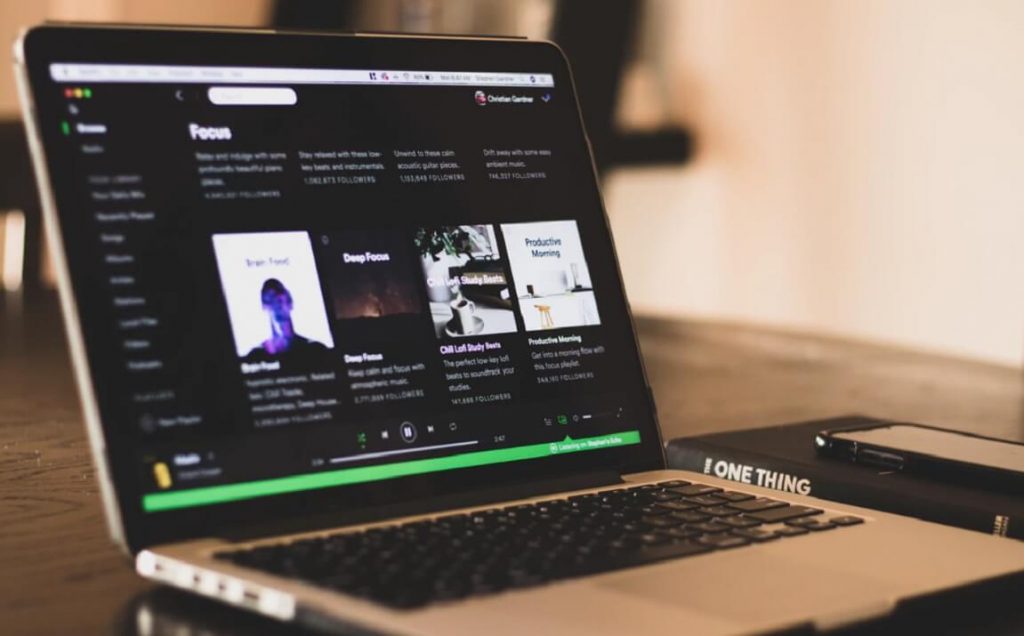
Ahora que ha creado una lista de reproducción colaborativa, es hora de que sus amigos sepan que también pueden agregar sus canciones favoritas.
1. En la aplicación Spotify, vaya a su biblioteca y busque la lista de reproducción colaborativa en el panel izquierdo
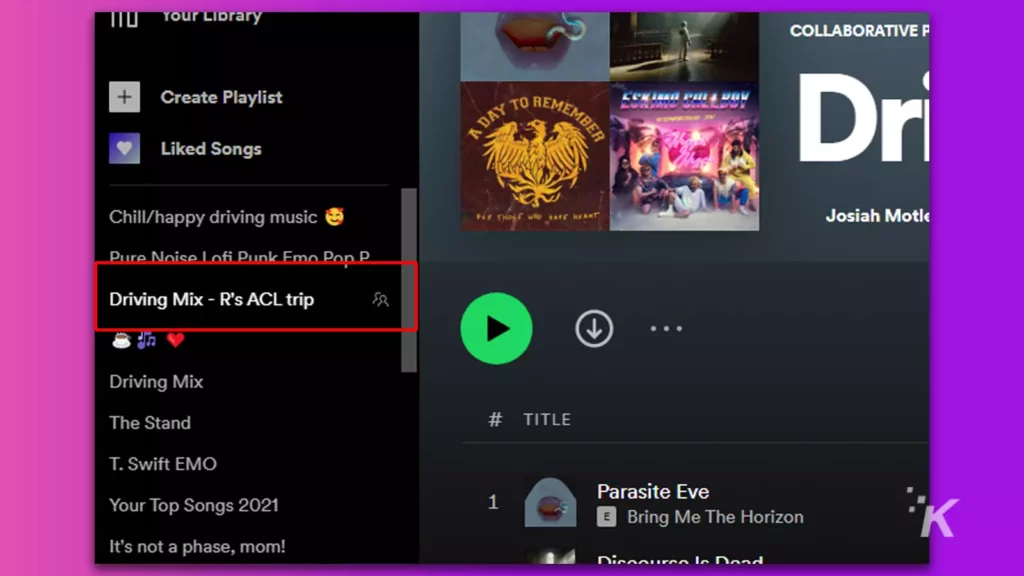
2. Haga clic en la lista de reproducción colaborativa para que la aplicación la muestre en el panel derecho
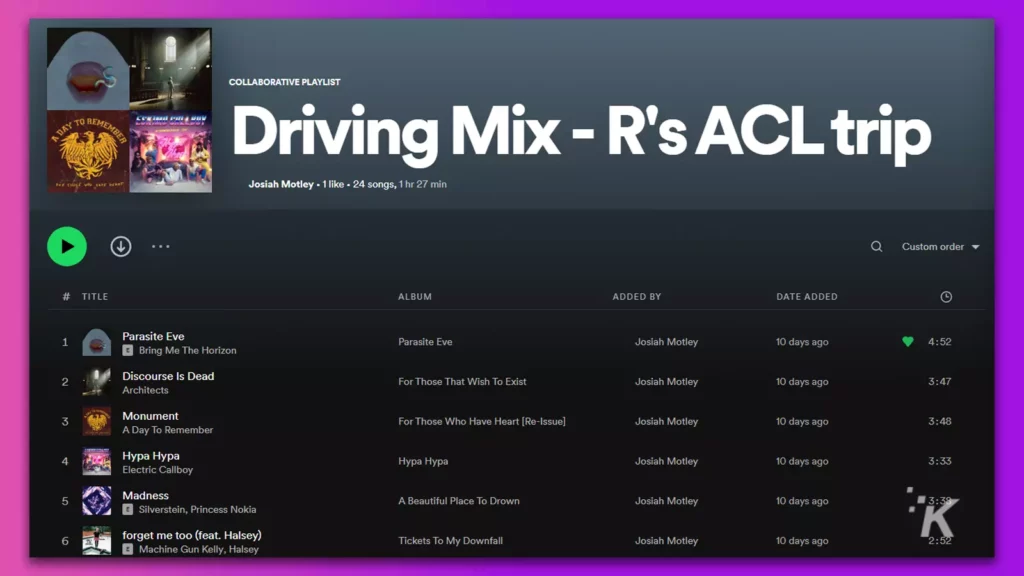
3. Seleccione el ícono más (tres puntos)
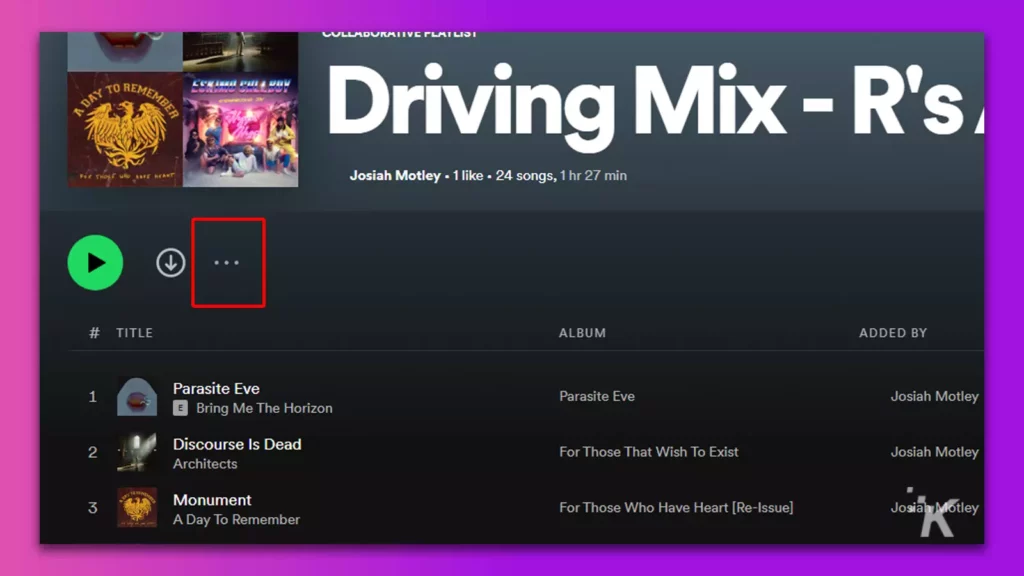
4. Haga clic en Compartir
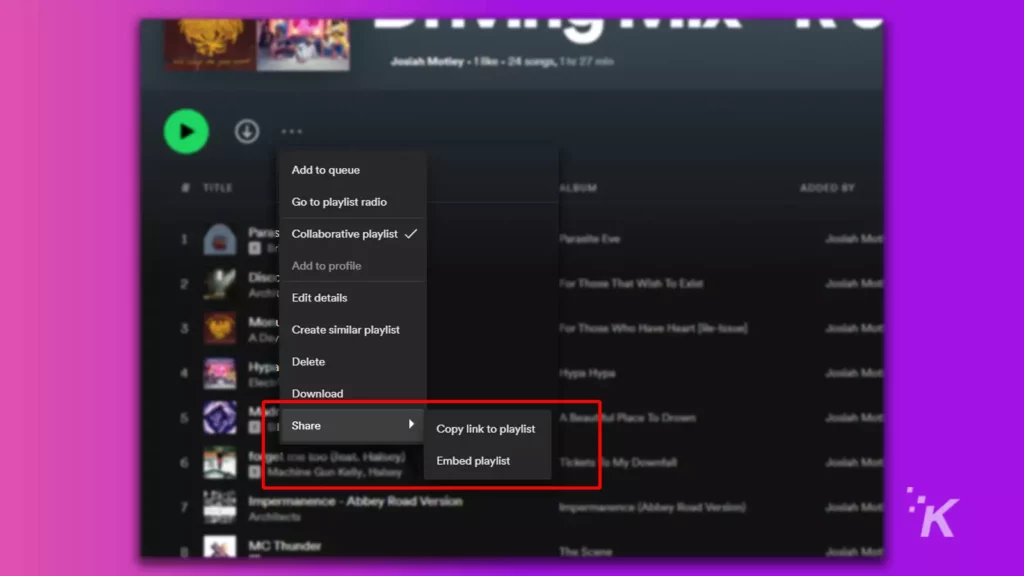
5. Ahora, puede incrustar el enlace a una página web o copiar la URL para compartirlo a través de las redes sociales u otros medios.
Y así es como puedes enganchar el enlace para tu nueva lista de reproducción colaborativa. Sigue leyendo a continuación si prefieres usar la aplicación móvil.
Compartir una lista de reproducción colaborativa en la aplicación móvil de Spotify
Como cualquier otra lista de reproducción, puede compartir una lista de reproducción colaborativa. Así es cómo:
1. Abra la aplicación Spotify
2. Vaya a la pestaña Biblioteca tocando el icono en la parte inferior de la interfaz de usuario
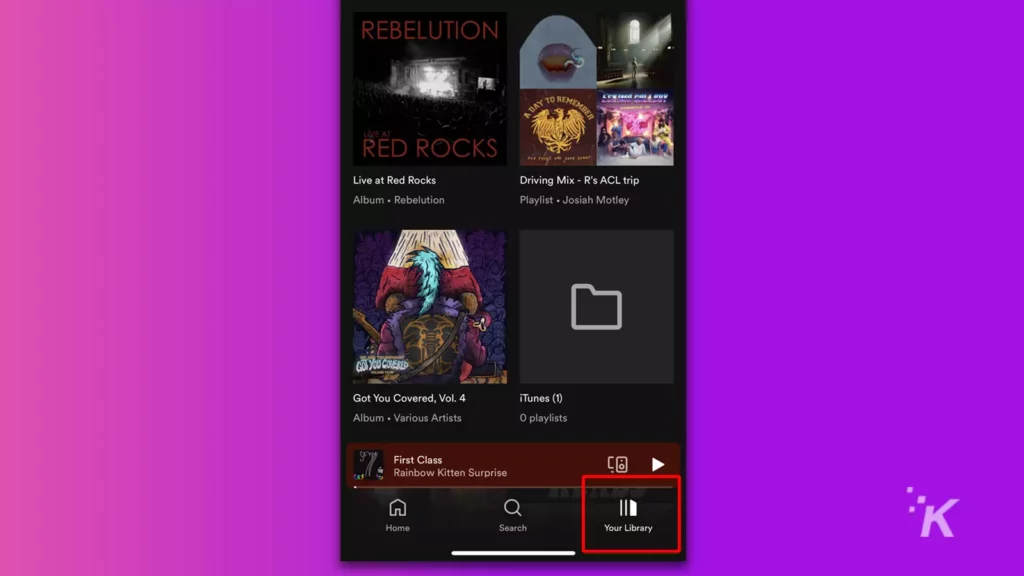
3. Abra la lista de reproducción que desea compartir y toque el menú de tres puntos
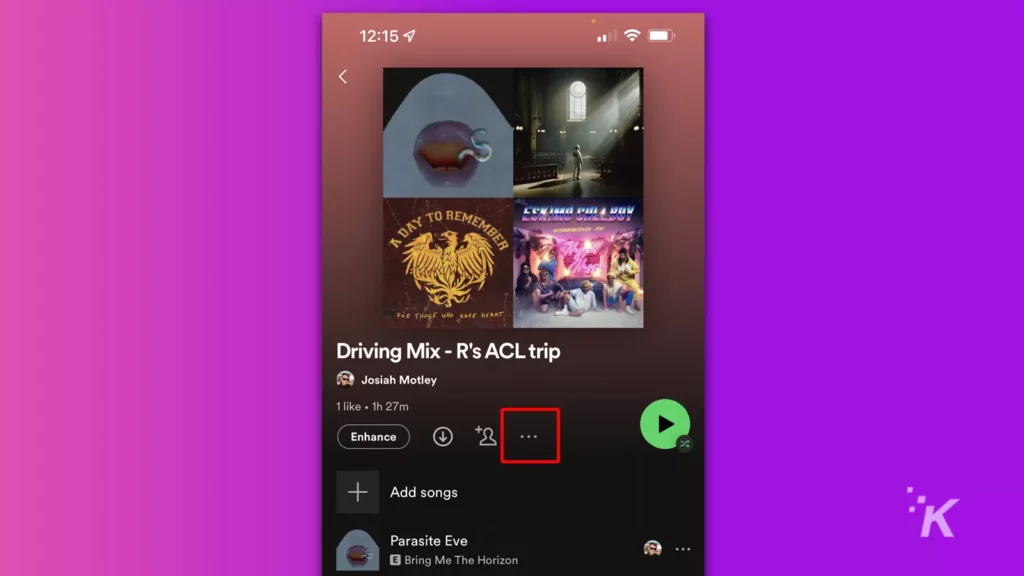
4. Luego, busque Compartir y toque ese
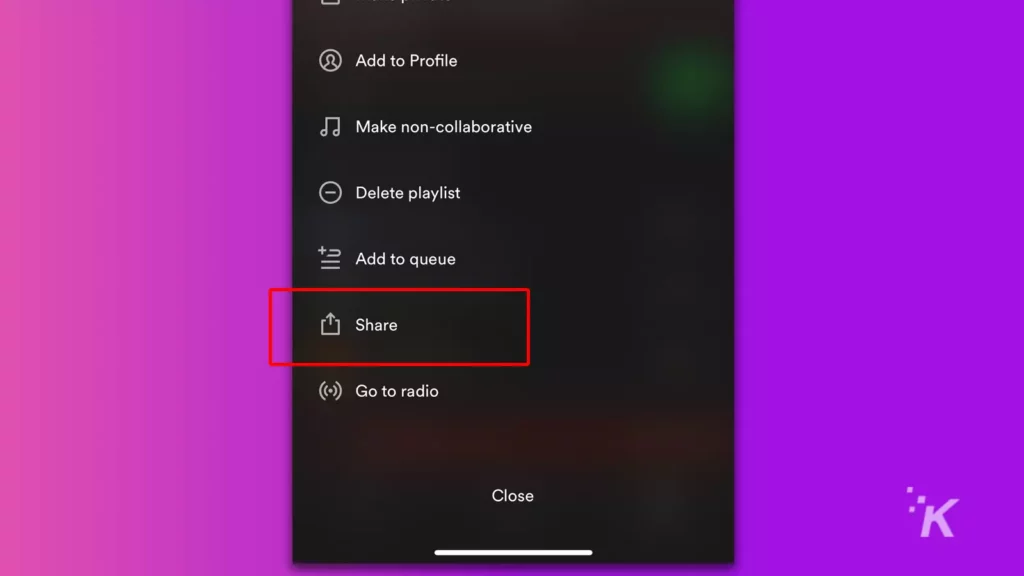
5. Seleccione uno de los métodos para compartir su lista de reproducción con amigos y familiares
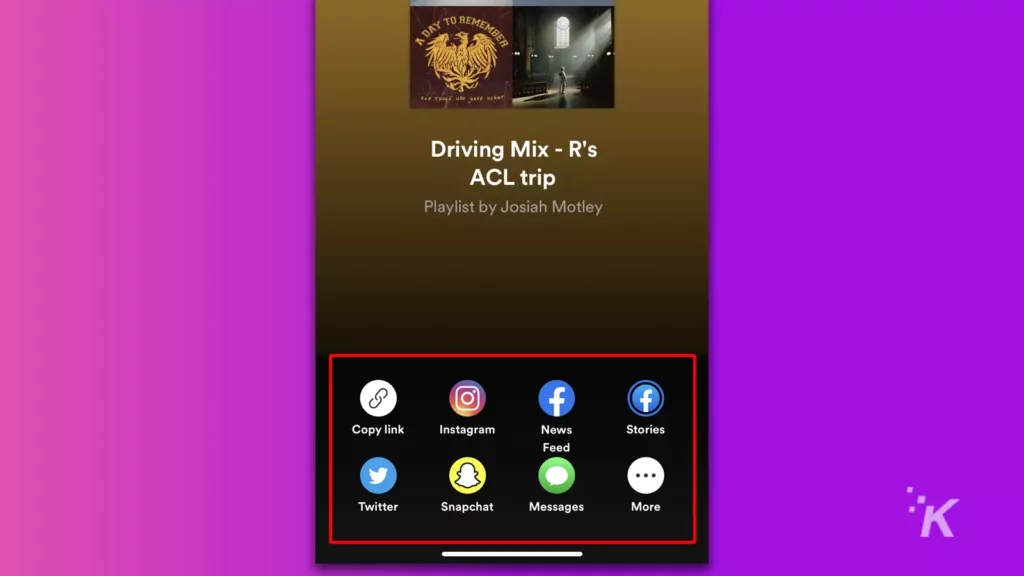
Agregar canciones a una lista de reproducción colaborativa en Spotify
Una vez que haya creado una lista de reproducción colaborativa, usted y otras personas pueden agregar o eliminar canciones de la lista de reproducción.
Los pasos son similares a los de agregar canciones a cualquier otra lista de reproducción. Aquí se explica cómo agregar canciones a las listas de reproducción colaborativas:
Cómo agregar canciones a una lista de reproducción de Spotify usando la aplicación de escritorio
Busque una canción y arrástrela y suéltela en la lista de reproducción deseada. Como alternativa, puede:
1. Vaya a la canción, haga clic en los tres puntos al lado de la canción
2. Seleccione Agregar a la lista de reproducción en el menú
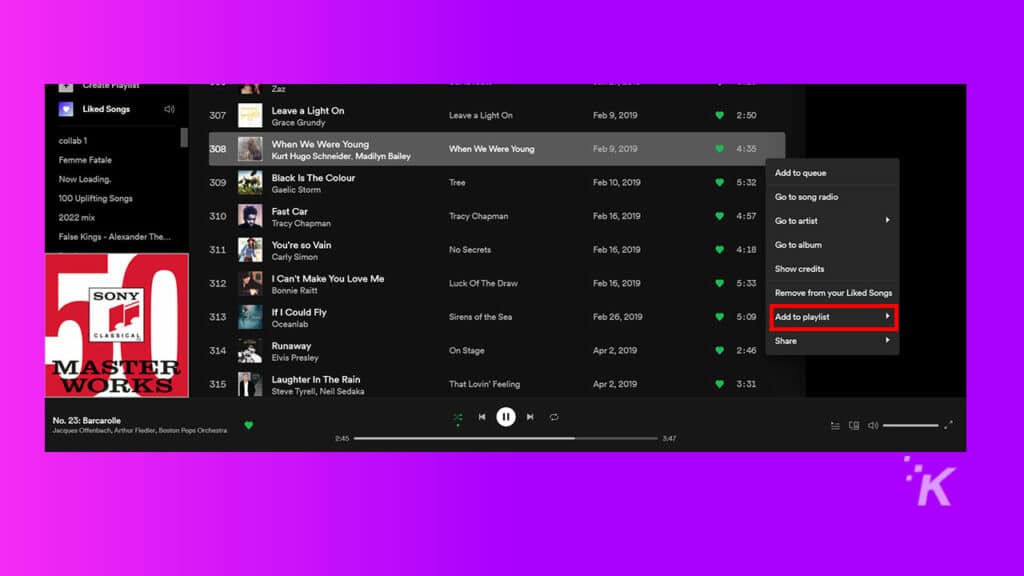
3. Seleccione la lista de reproducción colaborativa de la lista
Ahora ha agregado con éxito una canción a nuestra lista de reproducción colaborativa.
Cómo agregar canciones a una lista de reproducción colaborativa de Spotify en la aplicación móvil
Siga estos pasos para agregar una canción a una lista de reproducción de Spotify a través de su teléfono:
1. Vaya a la canción que desea agregar a la lista de reproducción colaborativa
2. Toque el ícono Más (los tres puntos)
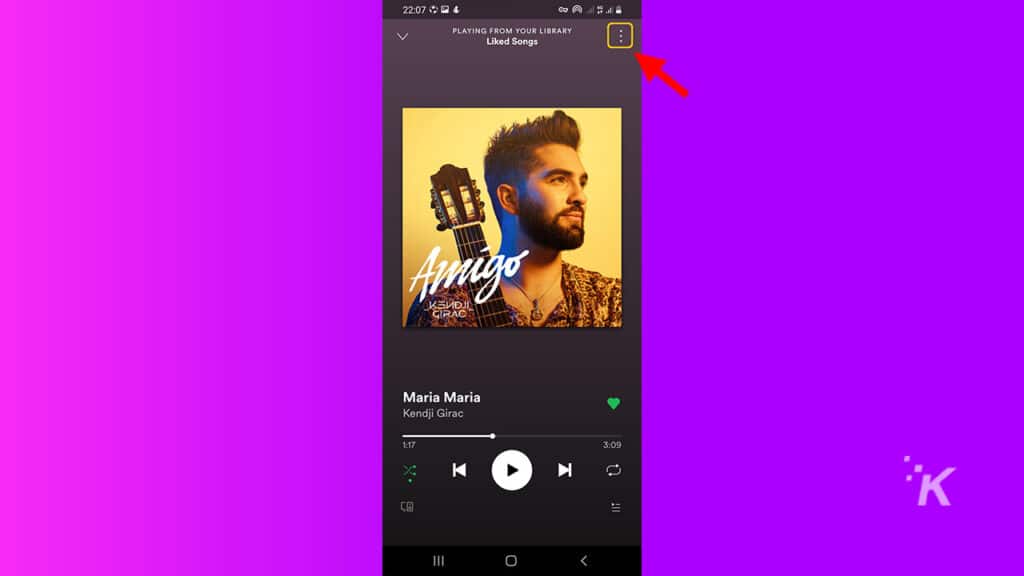
3. Toque Agregar a la lista de reproducción

4. Seleccione la lista de reproducción colaborativa
Spotify le notificará que ha agregado la canción a la lista de reproducción.
Las listas de reproducción colaborativas de Spotify llevan la transmisión de música al siguiente nivel
Spotify Radio fue un gran avance cuando salió porque sugeriría canciones similares a las que te gustan y escuchas.
Sin embargo, la inteligencia artificial o el aprendizaje automático pueden reemplazar el toque humano. Es por eso que las listas de reproducción colaborativas son tan geniales.
Ya sea que prefiera la aplicación de escritorio o la aplicación móvil de Spotify, puede comenzar a crear y compartir listas de reproducción colaborativas hoy.
¿Tiene alguna idea sobre esto? Lleve la discusión a nuestro Twitter o Facebook.
Recomendaciones de los editores:
- Cómo crear y compartir una lista de reproducción de Spotify
- Aquí se explica cómo transferir listas de reproducción de música entre servicios de transmisión
- Cómo cancelar Spotify Premium
- Las mejores alternativas de Spotify para transmitir música

